Panduan Pengguna iPhone
- Selamat Datang
-
- Model disokong
- iPhone 8
- iPhone 8 Plus
- iPhone X
- iPhone XR
- iPhone XS
- iPhone XS Max
- iPhone 11
- iPhone 11 Pro
- iPhone 11 Pro Max
- iPhone SE (generasi ke-2)
- iPhone 12 mini
- iPhone 12
- iPhone 12 Pro
- iPhone 12 Pro Max
- iPhone 13 mini
- iPhone 13
- iPhone 13 Pro
- iPhone 13 Pro Max
- iPhone SE (generasi ke-3)
- iPhone 14
- iPhone 14 Plus
- iPhone 14 Pro
- iPhone 14 Pro Max
- Baharu dalam iOS 16
-
- Laraskan kelantangan
- Berbilang tugas dengan Gambar dalam Gambar
- Akses ciri daripada Skrin Kunci
- Lihat aktiviti dalam Dynamic Island
- Lakukan tindakan cepat
- Cari daripada Skrin Utama atau Skrin Kunci
- Gunakan AirDrop untuk menghantar item
- Ambil gambar skrin atau rakaman skrin
- Dapatkan maklumat tentang iPhone anda
- Lihat atau tukar seting data selular
- Perjalanan dengan iPhone
-
- Kalkulator
- Kompas
-
- Sediakan FaceTime
- Buat dan terima panggilan
- Cipta pautan FaceTime
- Ambil Live Photo
- Aktifkan Kapsyen Langsung dalam panggilan FaceTime
- Gunakan app lain semasa panggilan
- Buat panggilan FaceTime Kumpulan
- Lihat peserta dalam grid
- Gunakan SharePlay untuk menonton, mendengar dan bermain bersama-sama
- Kongsi skrin anda
- Serahkan panggilan FaceTime ke peranti lain
- Tukar seting video
- Tukar seting audio
- Tambah kesan kamera
- Tinggalkan panggilan atau tukar ke Mesej
- Sekat pemanggil yang tidak diingini
-
- Pengenalan kepada Rumah
- Naik taraf ke seni bina Rumah baharu
- Sediakan aksesori
- Kawal aksesori
- Kawal rumah anda menggunakan Siri
- Konfigurasikan HomePod
- Kawal rumah anda dari jauh
- Cipta dan gunakan suasana
- Cipta automasi
- Konfigurasikan kamera
- Pengecaman Muka
- Buka kunci pintu anda dengan kunci rumah
- Konfigurasikan penghala
- Kongsi kawalan dengan orang lain
- Tambah lebih banyak rumah
-
- Lihat peta
-
- Cari tempat
- Cari tarikan, restoran dan perkhidmatan berdekatan
- Dapatkan maklumat tentang tempat
- Tandakan tempat
- Kongsi tempat
- Nilaikan tempat
- Simpan tempat kegemaran
- Teroka tempat baharu dengan Panduan
- Susun tempat dalam Panduan Saya
- Dapatkan info trafik dan cuaca
- Padamkan lokasi penting
- Cari seting Peta anda
- Dapatkan kenderaan
-
- Sediakan Mesej
- Hantar dan balas mesej
- Nyahhantar dan edit mesej
- Jejak mesej dan perbualan
- Majukan dan kongsi mesej
- Mulakan perbualan kumpulan
- Tambah foto dan video
- Hantar dan terima kandungan
- Tonton, dengar, atau main bersama-sama menggunakan SharePlay
- Bekerjasama pada projek
- Animasikan mesej
- Gunakan app iMessage
- Gunakan Memoji
- Hantar mesej audio yang dirakam
- Hantar kesan Digital Touch
- Hantar, terima dan minta wang menggunakan Apple Cash
- Tukar pemberitahuan
- Sekat, tapis dan laporkan mesej
- Padam mesej
- Pulihkan mesej yang dipadamkan
-
- Lihat foto
- Mainkan video dan tayangan slaid
- Padam atau sembunyikan foto dan video
- Edit foto dan video
- Potong panjang video dan laraskan gerakan perlahan
- Edit video mod Sinematik
- Edit Live Photos
- Edit foto mod Potret
- Gunakan album foto
- Edit dan susun album
- Tapis dan isih foto serta video dalam album
- Duplikasi dan salin foto serta video
- Cari dan padam foto serta video duplikasi
- Cari Foto
- Cari dan kenal pasti orang dalam Foto
- Layari foto mengikut lokasi
- Kongsi foto dan video
- Kongsi video panjang
- Lihat foto dan video yang dikongsi dengan anda
- Gunakan Teks Langsung untuk berinteraksi dengan kandungan dalam foto atau video
- Gunakan Rujukan Visual untuk mengenal pasti objek dalam foto anda
- Angkat subjek daripada latar belakang foto
- Tonton memori
- Peribadikan memori anda
- Uruskan memori dan foto ditampilkan
- Import foto dan video
- Cetak foto
-
- Layari web
- Sesuaikan seting Safari anda
- Tukar tataletak
- Cari tapak web
- Tandakan halaman web kegemaran
- Simpan halaman ke Senarai Bacaan
- Cari pautan yang dikongsi dengan anda
- Anotasi dan simpan halaman web sebagai PDF
- Isi borang secara automatik
- Dapatkan sambungan
- Sembunyikan iklan dan gangguan
- Kosongkan cache anda
- Pintasan
- Petua
-
- Simpan kad dan pas dalam Wallet
- Sediakan Apple Pay
- Gunakan Apple Pay untuk bayaran tanpa sentuhan
- Gunakan Apple Pay dalam app, Klip App dan Safari
- Gunakan Apple Cash
- Gunakan Apple Card
- Gunakan Savings
- Uruskan kad bayaran dan aktiviti
- Bayar transit
- Gunakan kunci digital
- Gunakan lesen memandu atau ID negeri anda
- Gunakan kad ID pelajar
- Kad Akaun Apple
- Tambah dan gunakan pas
- Uruskan pas
- Gunakan kad pemvaksinan COVID-19
-
- Kongsi sambungan internet anda
- Benarkan panggilan telefon pada iPad, iPod touch dan Mac anda
- Gunakan iPhone sebagai kamera web
- Serahkan tugas antara peranti
- Strim video, foto dan audio secara wayarles ke Mac
- Potong, salin dan tampal antara iPhone dan peranti lain
- Sambungkan iPhone dan komputer anda menggunakan kabel
-
- Pindahkan fail antara peranti
- Pindahkan fail dengan e-mel, mesej, atau AirDrop
- Pastikan fail dikemas kini secara automatik dengan iCloud
- Pindahkan fail dengan peranti storan luaran
- Gunakan pelayan fail untuk berkongsi fail antara iPhone dan komputer anda
- Kongsi fail dengan perkhidmatan storan awan
- Selaraskan kandungan atau pindahkan fail dengan Finder atau iTunes
-
- Pengenalan kepada CarPlay
- Sambung ke CarPlay
- Gunakan Siri
- Gunakan kawalan terbina dalam kenderaan anda
- Dapatkan arah pusingan demi pusingan
- Laporkan insiden trafik
- Tukar paparan peta
- Buat panggilan telefon
- Main muzik
- Lihat kalendar anda
- Hantar dan terima mesej teks
- Umumkan mesej teks masuk
- Mainkan podcast
- Mainkan buku audio
- Dengar cerita berita
- Kawal rumah anda
- Gunakan app lain dengan CarPlay
- Susun semula ikon pada Utama CarPlay
- Tukar Seting dalam CarPlay
-
- Bermula dengan ciri kebolehcapaian
-
-
- Aktifkan dan berlatih menggunakan VoiceOver
- Tukar seting VoiceOver anda
- Pelajari gerak isyarat VoiceOver
- Kendalikan iPhone apabila VoiceOver aktif
- Kawal VoiceOver menggunakan rotor
- Gunakan papan kekunci atas skrin
- Tulis dengan jari anda
- Gunakan VoiceOver dengan papan kekunci luaran Apple
- Gunakan paparan braille
- Taipkan braille atas skrin
- Sesuaikan gerak isyarat dan pintasan papan kekunci
- Gunakan VoiceOver dengan peranti penuding
- Gunakan VoiceOver untuk imej dan video
- Gunakan VoiceOver dalam app
- Zum
- Paparan & Saiz Teks
- Pergerakan
- Kandungan Dituturkan
- Perihalan Audio
-
-
- Gunakan perlindungan privasi dan keselamatan terbina dalam
- Pastikan Apple ID anda selamat
-
- Daftar masuk dengan kunci laluan
- Daftar masuk dengan Apple
- Isi kata laluan kukuh secara automatik
- Tukar kata laluan yang lemah atau diceroboh
- Lihat kata laluan anda dan maklumat berkaitan
- Kongsi kunci laluan dan kata laluan dengan AirDrop secara selamat
- Jadikan kunci laluan dan kata laluan anda tersedia pada semua peranti anda
- Isi kod pengesahan secara automatik
- Isi kod laluan SMS secara automatik
- Daftar masuk dengan kurang cabaran CAPTCHA pada iPhone
- Urus pengesahan dua faktor untuk Apple ID anda
- Gunakan kunci keselamatan
- Cipta dan urus alamat Sembunyikan E-mel Saya
- Lindungi pelayaran web anda dengan Geganti Peribadi iCloud
- Gunakan alamat rangkaian peribadi
- Gunakan Perlindungan Data Lanjutan
- Mod Penyekatan
-
- Hidupkan atau matikan iPhone
- Mula semula paksa iPhone
- Kemas kini iOS
- Sandarkan iPhone
- Kembalikan seting iPhone kepada lalai
- Pulihkan semua kandungan daripada sandaran
- Pulihkan pembelian dan item dipadamkan
- Jual, berikan, atau tukar beli iPhone anda
- Padam iPhone
- Pasang atau keluarkan profil konfigurasi
-
- Maklumat keselamatan penting
- Maklumat pengendalian penting
- Cari lebih sumber untuk perisian dan perkhidmatan
- Pernyataan pematuhan FCC
- Pernyataan pematuhan ISED Kanada
- Maklumat Jalur Ultralebar
- Maklumat Laser Kelas 1
- Apple dan persekitaran
- Maklumat pembuangan dan kitar semula
- Pengubahsuaian iOS yang tidak dibenarkan
- Hak Cipta
Hantar foto dan video dalam Mesej pada iPhone
Dalam app Mesej ![]() , anda boleh menghantar mesej dengan foto dan video. Anda juga boleh mengedit foto dan video sebelum anda menghantarnya dan berkongsi, menyimpan atau mencetak lampiran.
, anda boleh menghantar mesej dengan foto dan video. Anda juga boleh mengedit foto dan video sebelum anda menghantarnya dan berkongsi, menyimpan atau mencetak lampiran.
Untuk menghantar lampiran SMS/MMS pada model dengan Dwi SIM, anda perlu menyediakan Dwi SIM.
Nota: Pembawa anda mungkin mengesetkan had saiz untuk lampiran; iPhone mungkin memampat lampiran foto dan video jika perlu.
Hantar foto atau video
Dalam Mesej, lakukan mana-mana yang berikut semasa menulis mesej:
Ambil foto dalam Mesej: Ketik
 , bingkaikan tangkapan dalam pemidang tilik, kemudian ketik
, bingkaikan tangkapan dalam pemidang tilik, kemudian ketik  .
.Ambil video dalam Mesej: Ketik
 , pilih mod Video, kemudian ketik
, pilih mod Video, kemudian ketik  .
.Pilih foto atau video sedia ada: Ketik
 untuk melihat syot terkini, kemudian leret ke atas untuk mencari atau melayari menerusi semua foto dan album.
untuk melihat syot terkini, kemudian leret ke atas untuk mencari atau melayari menerusi semua foto dan album.
Ketik
 untuk menghantar mesej anda atau
untuk menghantar mesej anda atau  untuk membatalkannya.
untuk membatalkannya.
Jika anda menerima berbilang foto atau video pada masa yang sama, foto akan dihimpunkan secara automatik ke dalam kolaj (dua hingga tiga item) atau tindanan (empat atau lebih banyak). Anda boleh meleret menerusi tindanan untuk melihat, membalas atau berinteraksi dengan setiap foto secara individu.
Untuk menyimpan foto atau video, ketik ![]() bersebelahan foto atau himpunan.
bersebelahan foto atau himpunan.
Nota: Anda boleh mengaktifkan atau menyahaktifkan keselamatan komunikasi pada peranti ahli keluarga. Apabila anda mengaktifkan seting ini, app Mesej boleh mengesan kebogelan dalam foto pada peranti anak anda sebelum foto dihantar atau diterima dan menyediakan sumber untuk membantu anak anda menangani situasi tersebut (tidak tersedia di semua negara atau rantau). Apple tidak memperoleh akses ke foto tersebut disebabkan ciri ini.
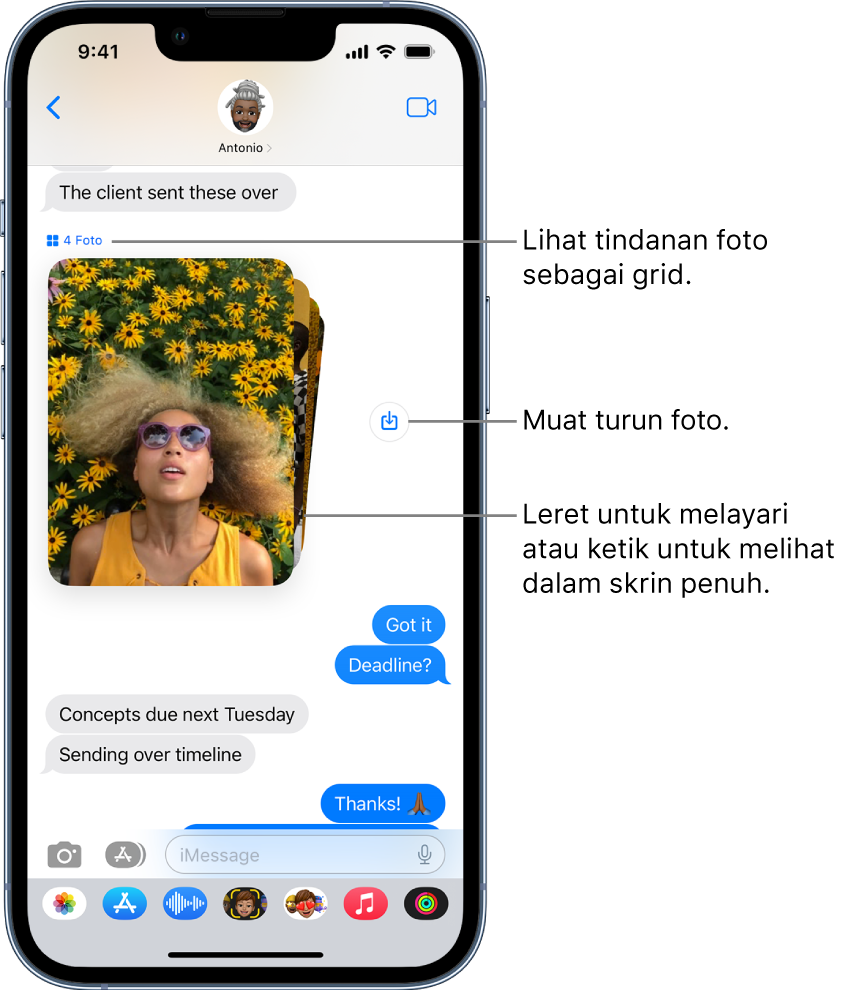
Tandakan atau edit foto
Anda boleh menanda atau mengedit foto sebelum anda menghantarnya dalam perbualan Mesej.
Ketik
 di bawah edan teks, kemudian pilih foto.
di bawah edan teks, kemudian pilih foto.Ketik foto dalam gelembung mesej, kemudian ketik lakukan mana-mana daripada berikut:
Ketik Penanda, gunakan alat Penanda untuk melukis pada foto, kemudian ketik Simpan.
Ketik Edit, kemudian gunakan alat pengeditan foto untuk mengedit foto.
Ketik Selesai, tambah mesej (pilihan), kemudian ketik
 untuk menghantar foto, atau ketik
untuk menghantar foto, atau ketik  untuk mengeluarkan foto daripada gelembung mesej.
untuk mengeluarkan foto daripada gelembung mesej.
Tambah kesan kamera pada foto atau video
Apabila anda mengambil foto atau video dalam perbualan Mesej, anda boleh menambah kesan kamera padanya—seperti penapis, pelekat, label dan bentuk.
Dalam perbualan Mesej, ketik
 , kemudian pilih mod Foto atau Video.
, kemudian pilih mod Foto atau Video.Ketik
 , kemudian lakukan mana-mana daripada berikut:
, kemudian lakukan mana-mana daripada berikut:Ketik
 , kemudian pilih Memoji (pada model disokong).
, kemudian pilih Memoji (pada model disokong).Ketik
 , kemudian pilih penapis untuk digunakan pada gambar anda.
, kemudian pilih penapis untuk digunakan pada gambar anda.Ketik
 untuk Teks menambah label teks, atau
untuk Teks menambah label teks, atau  untuk menambah bentuk.
untuk menambah bentuk.Ketik
 untuk menambah pelekat Memoji, atau
untuk menambah pelekat Memoji, atau  untuk menambah pelekat emoji.
untuk menambah pelekat emoji.
Ketik
 untuk menutup tetingkap kesan.
untuk menutup tetingkap kesan.Ketik
 untuk mengambil gambar atau
untuk mengambil gambar atau  untuk merakam video.
untuk merakam video.Ketik Selesai untuk menambah foto atau video ke gelembung mesej, yang anda boleh menambah mesej, atau ketik
 untuk menghantar foto atau video sahaja secara terus.
untuk menghantar foto atau video sahaja secara terus.
Kerja dengan lampiran
Dalam perbualan, anda boleh lakukan mana-mana yang berikut dengan lampiran:
Simpan lampiran: Ketik
 di sebelah kanan gelembung mesej yang mengandungi lampiran.
di sebelah kanan gelembung mesej yang mengandungi lampiran.Kongsi, salin, simpan, atau cetak lampiran: Ketik lampiran, kemudian ketik
 dan pilih pilihan.
dan pilih pilihan.Simpan dan salin lampiran: Sentuh dan tahan lampiran, kemudian ketik Simpan atau Salin.
Majukan mesej atau lampiran: Sentuh dan tahan mesej atau lampiran, ketik Lagi, pilih item tambahan jika diperlukan, kemudian ketik
 .
.Padam lampiran: Sentuh dan tahan mesej atau lampiran, ketik Lagi, pilih item tambahan jika diperlukan, kemudian ketik
 .
.
Nota: Lampiran yang anda hantar merentasi iMessage (seperti foto atau video) mungkin dimuat naik ke Apple dan disulitkan supaya tiada orang kecuali penghantar dan penerima yang boleh mengaksesnya. Untuk meningkatkan prestasi, peranti anda mungkin memuat naik lampiran kepada Apple secara automatik semasa anda mengarang mesej. Jika mesej anda tidak dihantar, lampiran dipadamkan daripada pelayan selepas beberapa hari.